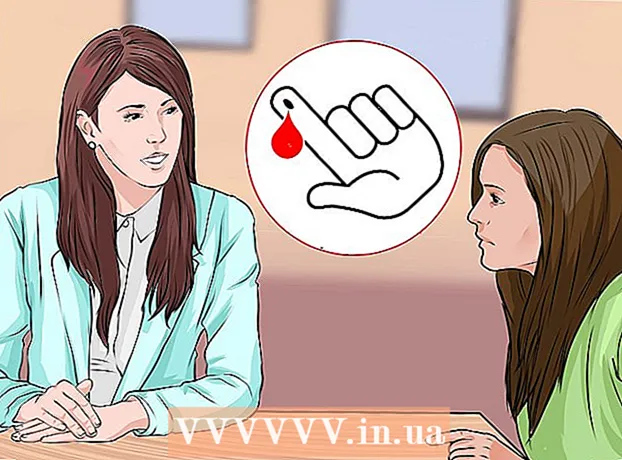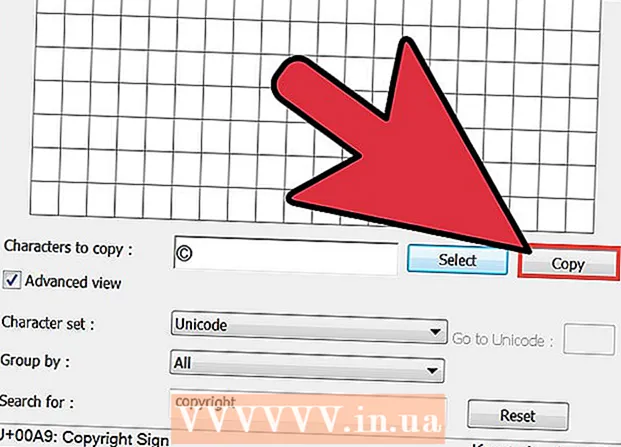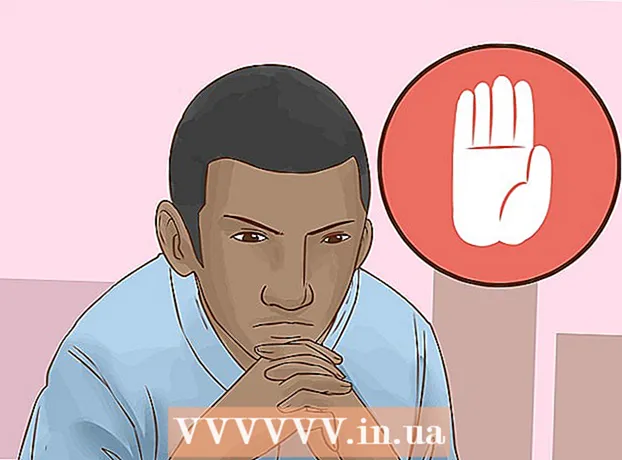Kirjoittaja:
William Ramirez
Luomispäivä:
18 Syyskuu 2021
Päivityspäivä:
1 Heinäkuu 2024

Sisältö
- Askeleet
- Menetelmä 1/3: Android 7.0 (Nougat)
- Tapa 2/3: Android 6.0 (Marshmallow)
- Tapa 3/3: Android 5.0 (Lollipop) ja aiemmat versiot
Tässä artikkelissa aiomme näyttää, miten voit ladata tiedostoja ja sovelluksia suoraan Android -laitteesi SD -kortille.
Askeleet
Menetelmä 1/3: Android 7.0 (Nougat)
 1 Käynnistä Asetukset -sovellus. Sen kuvake näyttää vaihteelta (
1 Käynnistä Asetukset -sovellus. Sen kuvake näyttää vaihteelta ( ) ja se sijaitsee sovelluslaatikossa.
) ja se sijaitsee sovelluslaatikossa. - Android 6.0: sta (Marshmallow) alkaen SD -kortti voidaan liittää sisäiseen tallennustilaan. Tässä tapauksessa Play Kaupan sisältö voidaan ladata suoraan kortille.
- Tässä menetelmässä kortti on alustettava.
- Et voi poistaa SD -korttia ja käyttää sitä toisella laitteella (tätä varten sinun on poistettava kaikki tiedot kortilta).
 2 Vieritä alas ja napauta Varastointi.
2 Vieritä alas ja napauta Varastointi. 3 Valitse SD -korttisi. Sen nimi on "Ulkoinen tallennustila" tai "SD -kortti".
3 Valitse SD -korttisi. Sen nimi on "Ulkoinen tallennustila" tai "SD -kortti".  4 Napauta ⁝. Löydät tämän kuvakkeen oikeasta yläkulmasta.
4 Napauta ⁝. Löydät tämän kuvakkeen oikeasta yläkulmasta.  5 Klikkaa Muuta tallennustyyppiä. Tätä vaihtoehtoa voidaan kutsua "Tallennusasetuksiksi".
5 Klikkaa Muuta tallennustyyppiä. Tätä vaihtoehtoa voidaan kutsua "Tallennusasetuksiksi".  6 Napauta Muotoile sisäiseksi.
6 Napauta Muotoile sisäiseksi. 7 Valitse haluamasi vaihtoehto ja paina Edelleen. Joillakin laitteilla voit valita yhden kahdesta vaihtoehdosta:
7 Valitse haluamasi vaihtoehto ja paina Edelleen. Joillakin laitteilla voit valita yhden kahdesta vaihtoehdosta: - Jos haluat tallentaa sovellukset ja niiden tiedot (kuten välimuistin) SD -kortille, valitse Käytä sovellusten ja tietojen sisäisenä tallennustilana.
- Jos haluat tallentaa vain sovelluksia kortille, valitse Käytä sisäisenä tallennustilana vain sovelluksille.
 8 Napauta Poista ja alusta. Kortin tiedot poistetaan ja kortti määritetään sitten oikein. Kun prosessi on valmis, vahvistus tulee näkyviin.
8 Napauta Poista ja alusta. Kortin tiedot poistetaan ja kortti määritetään sitten oikein. Kun prosessi on valmis, vahvistus tulee näkyviin.
Tapa 2/3: Android 6.0 (Marshmallow)
 1 Käynnistä Asetukset -sovellus. Sen kuvake näyttää vaihteelta (
1 Käynnistä Asetukset -sovellus. Sen kuvake näyttää vaihteelta ( ) ja se sijaitsee sovelluslaatikossa.
) ja se sijaitsee sovelluslaatikossa. - Android 6.0: sta (Marshmallow) alkaen SD -kortti voidaan liittää sisäiseen tallennustilaan. Tässä tapauksessa Play Kaupan sisältö voidaan ladata suoraan kortille.
- Tässä menetelmässä kortti on alustettava. Käytä siis tyhjää korttia tai varmuuskopioi ensin kortille tallennetut tiedot.
- Et voi poistaa SD -korttia ja käyttää sitä toisella laitteella (tätä varten sinun on poistettava kaikki tiedot kortilta).
 2 Vieritä alas ja napauta Varastointi.
2 Vieritä alas ja napauta Varastointi. 3 Valitse SD -korttisi. Sen nimi on "Ulkoinen tallennustila" tai "SD -kortti".
3 Valitse SD -korttisi. Sen nimi on "Ulkoinen tallennustila" tai "SD -kortti".  4 Napauta ⁝. Löydät tämän kuvakkeen oikeasta yläkulmasta.
4 Napauta ⁝. Löydät tämän kuvakkeen oikeasta yläkulmasta.  5 Klikkaa asetukset.
5 Klikkaa asetukset. 6 Napauta Muotoile sisäiseksi. Näyttöön tulee viesti, jonka mukaan kaikki kortilla olevat tiedot poistetaan.
6 Napauta Muotoile sisäiseksi. Näyttöön tulee viesti, jonka mukaan kaikki kortilla olevat tiedot poistetaan.  7 Klikkaa Poista ja alusta. Kortti alustetaan sisäiseksi tallennustilaksi. Nyt Play Kaupan sisältö ladataan kortille.
7 Klikkaa Poista ja alusta. Kortti alustetaan sisäiseksi tallennustilaksi. Nyt Play Kaupan sisältö ladataan kortille. - Joitakin sovelluksia ei voi asentaa SD -kortille. Tällaiset sovellukset ladataan automaattisesti laitteen sisäiseen tallennustilaan.
Tapa 3/3: Android 5.0 (Lollipop) ja aiemmat versiot
 1 Avaa tiedostonhallinta. Se on merkitty kansionmuotoisella kuvakkeella ja sitä kutsutaan Omat tiedostot, Tiedostonhallinta tai Tiedostot.
1 Avaa tiedostonhallinta. Se on merkitty kansionmuotoisella kuvakkeella ja sitä kutsutaan Omat tiedostot, Tiedostonhallinta tai Tiedostot.  2 Napauta ☰ tai ⁝. Tämä kuvake on oikeassa yläkulmassa ja voi näyttää erilaiselta eri laitteilla. Jos avautuvassa valikossa on Asetukset -vaihtoehto, siirry seuraavaan vaiheeseen.
2 Napauta ☰ tai ⁝. Tämä kuvake on oikeassa yläkulmassa ja voi näyttää erilaiselta eri laitteilla. Jos avautuvassa valikossa on Asetukset -vaihtoehto, siirry seuraavaan vaiheeseen. - Vanhemmissa Android -versioissa paina laitteen valikkopainiketta.
 3 Napauta asetukset.
3 Napauta asetukset. 4 Klikkaa Kotihakemisto. Löydät tämän vaihtoehdon "Valitse hakemistot" -osiosta.
4 Klikkaa Kotihakemisto. Löydät tämän vaihtoehdon "Valitse hakemistot" -osiosta.  5 Napauta Sd-kortti. Tämä vaihtoehto voidaan nimetä eri tavalla, kuten "SDCard" tai "extSdCard".
5 Napauta Sd-kortti. Tämä vaihtoehto voidaan nimetä eri tavalla, kuten "SDCard" tai "extSdCard".  6 Klikkaa Valmis. Tästä lähtien kaikki ladataan SD -kortille.
6 Klikkaa Valmis. Tästä lähtien kaikki ladataan SD -kortille.